Mang giao diện mượt mà cùng nhiều tính năng hữu ích lên Android
(Dân trí) - Không chỉ giúp khoác lên thiết bị chạy Android của bạn một tấm áo hoàn toàn mới mẻ, Apex Launcher còn giúp thiết bị chạy mượt mà cũng như mang đến nhiều tính năng thực sự hữu dụng, giúp sử dụng Android thuận tiện và dễ dàng hơn.
Sau thời gian dài sử dụng, bạn cảm thấy giao diện sẵn có trên thiết bị Android trở nên nhàm chán, quen thuộc. Để làm mới thiết bị di động của mình, bạn có thể nhờ vào sự giúp đỡ của các launcher.
Launcher là các ứng dụng có thể xem như những bộ giao diện dành cho nền tảng Android, cho phép thay đổi hình nền, biểu tượng, cách sắp xếp các ứng dụng trên thiết bị chạy Android của người dùng. Cài đặt các Launcher sẽ giúp làm mới giao diện trên nền tảng Android để giúp màn hình thiết bị trở nên mới mẻ và sinh động hơn.
Apex Launcher là bộ giao diện nhỏ gọn và mượt mà cho thiết bị chạy Android, hỗ trợ cả smartphone lẫn máy tính bảng. Bên cạnh việc khoác “áo mới” cho Android, ứng dụng này còn mang đến chức năng điều khiển bằng cử chi cho thiết bị của bạn.
Sau khi cài đặt ứng dụng, nhấn nút Home trên thiết bị, chọn “Apex Launcher” từ hộp thoại hiện ra, sau đó nhấn nút “Luôn chọn” để thay đổi giao diện cho Android.
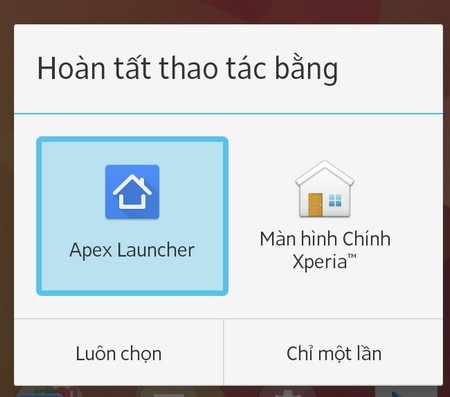
Sau khi chuyển đổi sang bộ giao diện mới, bạn có thể dễ dàng nhận thấy giao diện trên Android hoạt động nhẹ nhàng và mượt mà hơn đáng kể so với giao diện mặc định trước đây.
Bên cạnh việc trang bị cho Android bộ giao diện mới, Apex Launcher còn mang đến cho thiết bị nhiều tính năng mới, chẳng hạn người dùng có thể dễ dàng gỡ bỏ một ứng dụng bằng cách nhấn giữ biểu tượng của ứng dụng ở ngoài màn hình chính, sau đó nhấn chọn “Gỡ cài đặt” từ menu hiện ra. Điều này giúp gỡ bỏ ứng dụng ra khỏi thiết bị nhanh chóng hơn so với thông thường.
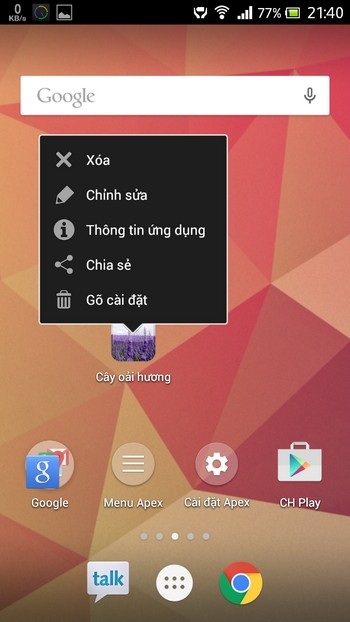
Ngoài ra, Apex Launcher còn trang bị tính năng điều khiển bằng cử chỉ, chẳng hạn lướt tay lên hoặc xuống trên màn hình chính để kích hoạt một chức năng nào đó. Để thay đổi thiết lập này, bạn nhấp tay hai lần vào một khoảng trống bất kỳ trên màn hình chính, chọn “Cài đặt Apex” từ menu hiện ra.
Tại giao diện hiện ra sau đó, chọn “Cài đặt hành vi”.
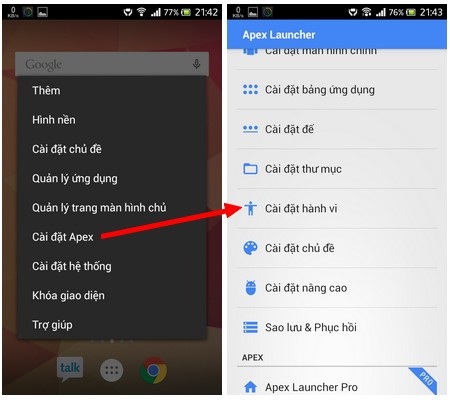
Tại đây, bạn tìm đến mục “Cử chỉ” để thiết lập các chức năng điều khiển bằng cử chỉ, chẳng hạn khi lướt tay xuống trên màn hình chính sẽ hiển thị giao diện thông báo, lướt tay lên trên màn hình chính sẽ kích hoạt chức năng tìm kiếm bằng giọng nói...
Tùy thuộc vào mục đích sử dụng, bạn thiết lập các cử chỉ trên màn hình thiết bị sao cho phù hợp và thuận tiện nhất.

Sau khi hoàn tất các thiết lập cử chỉ, bạn quay trở lại màn hình chính của thiết bị để kiểm tra xem thiết lập đã hoạt động ổn định hay chưa bằng cách thử lướt tay lên/xuống, nhấn giữ hoặc nhấp đôi vào màn hình chính...
Để thêm một biểu tượng ứng dụng lên màn hình chính, bạn chỉ việc nhấn và giữ tay lên khoảng trống trên màn hình, sau đó chọn “Ứng dụng” từ menu hiện ra. Tiếp theo bạn lựa chọn một trong các ứng dụng trên danh sách để đưa biểu tượng ứng dụng đó ra màn hình chính của thiết bị.
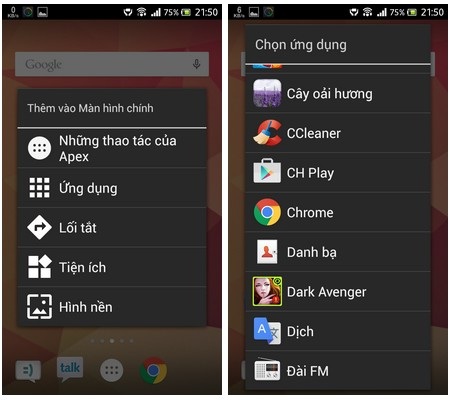
Ngược lại, để di chuyển hoặc xóa một biểu tượng ứng dụng trên màn hình chính, bạn chỉ việc nhấn và giữ tay trên biểu tượng để di chuyển vị trí hoặc chọn “Xóa” từ menu hiện ra để xóa bỏ biểu tượng đó.
Nhìn chung, Apex Launcher là ứng dụng thực sự hữu ích, không chỉ mang đến thiết bị Android của bạn một giao diện mới mẻ cùng với nhiều tính năng thực sự hữu ích để giúp việc sử dụng Android của bạn trở nên đơn giản và thuận tiện hơn. Đặc biệt, Apex Launcher sẽ giúp thiết bị của bạn hoạt động nhẹ nhàng và mượt mà hơn một cách đáng kể mà bạn có thể dễ dàng nhận ra.
Để gỡ bỏ ứng dụng và quay trở lại giao diện mặc định ban đầu trên smartphone, bạn chỉ việc tiến hành gỡ bỏ ứng dụng Apex Launcher như khi gỡ bỏ các ứng dụng thông thường khác trên smartphone (gỡ bỏ từ mục “Ứng dụng” trong chức năng “Tùy chọn” của smartphone).
Phạm Thế Quang Huy










